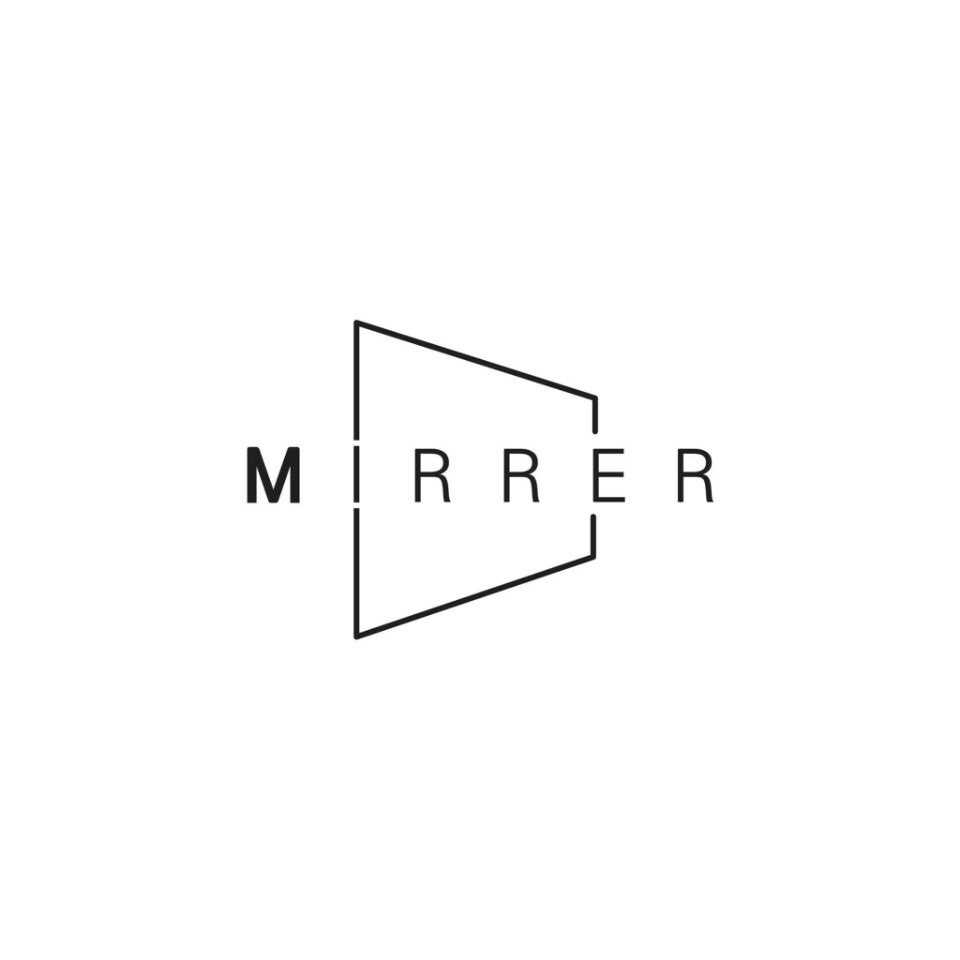Style Override
Ant-Design의 커스터마이징 방법
Ant-Design은 아래와 같은 기본 테마를 사용한다.

이번 포스팅에서는 Ant-Design을 자신만의 테마로 사용자 정의하는 방법에 대해서 설명해보겠다.
사용 방법
1. Plugin Install
아래 npm명령어를 통해 관련 Plugin을 설치한다.
npm install next-plugin-antd-less
npm install -D babel-plugin-import2. WepPack Setting
프로젝트 루트 디렉토리에 next.config.js 파일을 생성한 뒤 다음 구성을 추가한다.
// next.config.js
/** @type {import('next').NextConfig} */
// eslint-disable-next-line @typescript-eslint/no-var-requires
const withAntdLess = require("next-plugin-antd-less");
const nextConfig = {
// 추가 Next 설정
};
module.exports = withAntdLess({
// antd less 변수를 직접 수정
modifyVars: { '@primary-color': '#52c41a' },
// 파일의 경로를 지정
lessVarsFilePath: "./styles/variables.less",
...nextConfig,
webpack(config) {
return config;
},
// Next.js 10버전을 사용하는 경우에만 적용
future: {
webpack5: true,
},
});3. Babel Setting
WepPack Setting과 마찬가지로 .babelrc 파일을 생성한 뒤 다음 구성을 추가한다.
// .babelrc
{
"presets": [
"next/babel"
],
"plugins": [
[
"import",
{
"libraryName": "antd",
"style": true
}
]
]
}4. Overwrite Antd Less Variable
Antd less 변수를 직접 수정하는 것이 아닌 파일의 경로를 지정했다면 variables.less 파일을 생성하여 Antd 기본 디자인 스타일을 재정의한다.
// styles/variables.less
@import '~antd/lib/style/themes/default.less';
@import '~antd/dist/antd.less'; // 기존 Ant Design style 불러오기
@primary-color: #52c41a; // 스타일 재정의추가적인 기본 변수는 해당 GitHub 페이지에서 확인할 수 있다.
5. Import Less File
_app.js 파일에 variables.less 파일을 추가하여 모든 페이지 컴포넌트에 공통으로 속성을 적용한다.
// pages/_app.js
import '../styles/variables.less';
const App = ({ Component, pageProps }) => {
return (
<>
<Component {...pageProps} />
</>
);
};
export default App;결과를 확인해보면 다음과 같이 기존 Ant-Design 스타일이 재정의된 것을 확인할 수 있다.
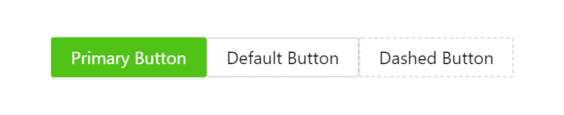
참고 자료
Ant_Design 공식문서
next-plugin-antd-less - npm
ant-design/default.less at master - GitHub